Screencast atau screen record adalah metode yang berhasil digunakan untuk merekam konten yang ada di layar secara progresif. Dengan menggunakannya, Anda dapat menunjukkan bagaimana cara kerja suatu produk/membantu seseorang mencari suatu masalah yang ada di PC mereka, membuat rekaman untuk mengajar/mengklarifikasi konten yang ada di layar, atau merekam/mentransfer secara langsung interaktivitas ke platform yang berbasis web video seperti Twitch atau pun Youtube. Semua sistem beroperasi dengan framework — Linux, macOS, atau Windows — dilengkapi dengan utilitas screen record layar yang disertakan dalam sistem tersebut. Meskipun perusahaan-perusahaan utilitas ini melayani bisnis bagi banyak orang, mereka tidak memperhatikan hal-hal penting lainnya dibandingkan dengan rekan kerja mereka. Terlebih lagi, kebutuhan akan screen recorder layar eksternal cukup baik.
Aplikasi screen record yang dimaksudkan untuk merekam rekaman instruktif, perkenalan, merekam konten media, dan menyimpan rekaman di berbagai tempat. Oleh karena itu, untuk merekam aktivitas di area kerja apa pun, daftar software screen record gratis ini akan sangat merepotkan. Aplikasi screen record dimaksudkan untuk merekam screencast sebelum akhirnya mengulanginya melalui perangkat pengubah video. Split, trim, penjelasan, subtitel, atau vivify, terdapat masih banyak hal yang dapat Anda lakukan dengan screen recorder untuk PC Windows 10 dan juga untuk HP. Anda juga dapat langsung melihat-lihat screen recorder secara online untuk melihat aktivitas dari rekan Anda saat mereka melakukan telecommuting atau dari melakukan komunikasi dari jarak jauh.
Bagian 1. Screen Recorder Gratis untuk PC
Software screen record untuk PC dan HP adalah peralatan serbaguna yang digunakan untuk merubah dan menangkap rekaman/suara. Fitur yang ada di dalamnya memungkinkan Anda untuk melakukan crop, menggabungkan, melakukan veil, melakukan shade dengan benar, dan memanfaatkan beberapa saluran lainnya untuk memberikan pengalaman yang baik dalam keseluruhan penggunaan. Ada blender suara alami di samping pilihan distribusi/berbagi video untuk menampilkan item, latihan instruksional, atau untuk bekerja sama dengan rekan Anda dalam berbagai usaha. Jadi Anda dapat mendownload screen recorder secara gratis di sistem Anda. Mari kita cari tahu recordernya di sini.
1. Freecam
Jika Anda tidak peduli dengan desain WMV, maka Anda bisa mencoba Freecam. Produk ini sangat mudah untuk digunakan. Free Cam adalah screen recorder terbaik dengan manajer editorial suara/video implisit. Anda dapat membuat screencast, mengubah hasil rekaman, dan mentransfer rekaman ke platform media online lainnya seperti YouTube tanpa ada masalah apa pun.
Screen recorder gratis ini memberikan pengaturan yang lengkap pada elemen untuk membuat ilustrasi video dan pengenalan e-Learning menjadi bagus. Selama perekaman, Anda dapat menampilkan kursor mouse untuk menggarisbawahi bagian yang penting. Sejak saat itu, Anda dapat menyimpan rekaman di area kerja atau dapat langsung membagikannya melalui platform media berbasis web seperti YouTube.

Pro:
-
Tidak ada watermark, titik batas waktu, atau iklan
-
Rekam voice over dan suara PC
-
Memberikan hasil yang terbaik
-
Berbagai pilihan efek suara
Kontra:
-
Versi gratisnya hanya mendukung rekaman menjadi WMV
-
Tidak memiliki kapasitas perubahan tingkat tinggi
2. OBS Studio
OBS Studio adalah screen recorder open source untuk perekaman video dan penangkapan layar yang ditransfer secara langsung, yang dapat digunakan di Windows 10, macOS, dan juga di Linux. Aplikasi ini gratis, tanpa ada batasan apa pun. Anda dapat mulai merekam dari berbagai sumber secara bersamaan, dengan tingkat penyesuaian yang cukup baik sesuai dengan pilihan yang Anda miliki. OBS Studio menjunjung streaming dan perekaman dalam kualitas terbaik tanpa ada batasan jumlah atau durasi pada video Anda. Untuk merekam layar di berbagai kondisi, OBS adalah pilihan yang paling ideal untuk Anda.
Selain itu, aplikasi streaming dapat dilakukan dengan media online seperti Facebook Live, YouTube Live, Hitbox, Twitch, dan tidak ada batasnya. Semua orang tahu bahwa OBS Studio terkenal dengan kemampuan live streamingya karena dapat merekam video secara real-time saat menonton rekaman online secara bertahap. Sejak saat itu, Anda dapat mengubah desain sesuai dengan keinginan.

Pro:
-
Dapat diakses untuk beberapa framework
-
Dapat merekam rapat WebEx tanpa ada pemberitahuan
-
Screen recorder gratis yang terbaik untuk melakukan perekaman secara real-time
Kontra:
-
Pengaturannya memakan waktu yang singkat
-
Tidak ada tombol "stop" untuk berhenti merekam
-
Para pemula mungkin berpikir bahwa aplikasi ini sulit untuk digunakan
3. ShareX
ShareX adalah program perekam layar open source terbaik dan juga gratis yang memungkinkan Anda untuk menangkap dan merekam seluruh atau area tertentu dari layar Anda. Setiap kali Anda selesai merekam layar, Anda juga dapat menggunakan perangkat untuk memperbarui gambar untuk dapat menentukan arah dan sifat gambar menggunakan border, bayangan, pesan, dan masih banyak lagi.
ShareX adalah perpaduan ideal antara tangkapan layar yang canggih, screen recorder, dan utilitas untuk berbagi dokumen. Aplikasi ini menawarkan berbagai cara untuk mengambil tangkapan layar, sangat mirip dengan TweakShot. Anda juga dapat mengubahnya menggunakan clarifying, impacts, watermark dan lain sebagainya. Kapan pun hasil rekaman telah selesai, Anda dapat membagikan hasil terakhirnya melalui Dropbox, Google Drive, dll.

Pro:
-
Memiliki kapasitas yang bagus untuk mengedit hasil rekaman
-
Aplikasinya ringan untuk merekam layar
-
Proses kerja yang dapat disesuaikan
-
Dapat melakukan berbagai perubahan gambar untuk membuat konten yang berkualitas.
-
Kemampuan untuk merekam area kerja secara full screen, jendela dinamis, bentuk persegi, bentuk bulat, segitiga, bebas, dan area eksplisit.
-
Sejumlah besar instrumen pasca-perekaman yang dapat digunakan untuk mengubah ukuran gambar, menambahkan watermark, subtitel, garis, bayangan, dan masih banyak lagi.
Kontra:
-
Batasan ukuran untuk dokumen dalam bentuk bebas
-
Tidak mudah dimengerti
-
Membutuhkan lebih banyak fungsi perubahan
-
Dashboardnya tampak mengecewakan bagi klien tertentu
4. CamStudio
CamStudio adalah aplikasi screen recorder gratis lainnya yang dapat merekam layar PC Anda dan juga suaranya. Salah satu hal terbaik yang ditawarkannya adalah peluang yang paling ideal bagi Anda untuk menambahkan teks secara langsung pada aplikasi, sehingga menghilangkan kebutuhan akan pengawas video.
Aplikasi tersebut juga bisa masuk ke webcam Anda, merekam wajah Anda di jendela tepat di samping semua yang terjadi di layar PC Anda, yang sangat bagus untuk merekam rekaman YouTube yang lebih berpusat pada instruksional atau interaksi yang sedang berlangsung, atau terlepas dari apakah Anda perlu melakukan Livestream atau tidak.

Pro:
-
Produk ini memungkinkan Anda untuk merekam video screen-in-screen.
-
Hasil dari aktivitas/kemajuan memang ada, namun sangat terbatas.
-
Anda juga bisa merekam suara Anda.
-
Dokumen/rekaman yang akan Anda buat dengan menggunakan CamStudio dapat disimpan dalam ukuran yang kecil.
Kontra:
-
Hasil rekaman video yang suka bermasalah
-
Klien mengalami masalah dalam melacak instrumen untuk menggunakannya
5. Flashback Express
Jika Anda menjalankan Windows 10 pada multi-screen, maka produk ini akan menjadi pilihan yang terbaik untuk Anda. Anda dapat merekam layar di beberapa layar atau membatasi perekaman pada satu layar dengan screen recorder Windows ini. FlashBack Express adalah screen recorder terbaik di PC, namun merupakan proofreader yang luar biasa. Aplikasi ini tidak akan menetapkan batas waktu atau menampilkan watermark yang mencolok pada hasil rekaman.
Dengan asumsi Anda sudah lama benar-benar membutuhkan aplikasi yang dapat digunakan untuk merekam diri Anda dan layar Anda secara bersamaan, aplikasi ini mungkin pilihan yang paling ideal untuk Anda. Untuk merekam diri Anda sendiri, Anda bahkan dapat memproduksi semua yang Anda rekam ke AVI. Anda dapat merekam layar, bersama dengan webcam dan receiver, dan kemudian meningkatkan hasil rekaman dengan menggunakan peralatan pengubah dengan menambahkan tulisan, bolt, gambar, dan juga beberapa fitur. Untuk merekam wajah dan layar Anda secara bersamaan, alat ini memungkinkan para pengguna untuk menggunakan webcam tambahan. Dengan cara ini, masuk akal untuk membuat video apa pun sesuka Anda.
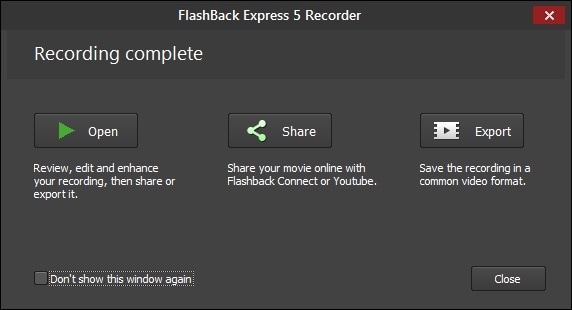
Pro:
-
Dapat merekam gambar menarik yang bergerak tanpa meninggalkan watermark
-
Dapat menggunakan hasil webcam secara efektif saat merekam layar PC
-
Izinkan penambahan watermark tertentu dan khusus
Kontra:
-
Beberapa perangkat berbayar jika ingin menggunakan aplikasi ini
-
Bentuk gratisnya hanya mendukung MP4, AVI, dan WMV
-
Gratis hanya selama 30 hari saja
6. Debut
Dengan menggunakan software perekam layar gratis ini, Anda dapat merekam segala sesuatu yang terjadi di layar PC Anda dan memanfaatkan berbagai fiturnya yang menarik. Selain dapat merekam video dari layar PC Anda, Anda juga dapat merekam dari webcam dan kamera cctv. Selain itu, waktu perekaman tidak terbatas.
Anda dapat merekam suara dan video dari komputer pribadi seperti halnya menambahkan webcam ke rekaman Anda. Anda dapat menambahkan saluran dan watermark yang berbeda ke rekaman Anda. Fitur yang sangat berguna dari Debut Video Capture adalah Anda dapat mengirimkan video ke format yang paling dikenal.

Pro:
-
Menjunjung tinggi desain video yang berbeda
-
Dapat merekam dari kamera luar
-
Waktu perekaman video tanpa batas
-
Kapasitas untuk menambahkan subtitel pada teks Anda
Kontra:
-
Tidak ada pengawas video
-
Tidak dapat mentransfer rekaman di YouTube atau Facebook
7. TinyTake
Aplikasi screen record lainnya untuk PC yang tidak memungut biaya apa pun dari kliennya yaitu, TinyTake menawarkan banyak pilihan gratis (dan menakjubkan). Salah satunya adalah Anda dapat membuat catatan atau memasukkan rincian tertentu, misalnya bolt dan gambar yang disimpan di PC Anda, dan lain-lain.
Selain itu, Anda juga dapat dengan mudah membagikan semua rekaman yang Anda rekam menggunakan TinyTake secara langsung ke semua akun media online Anda yang Anda miliki.

Pro:
-
Tombol yang dapat disesuaikan
-
Mudah digunakan
-
Kapasitas untuk memilih area layar untuk perekaman
-
Dapat membuat tombol khusus
Kontra:
-
Durasi rekaman hanya 5 menit
-
Membutuhkan perangkat pengubah video
8. Screen Recorder Pro Windows
Screen Recorder adalah software screen record yang bermanfaat dan mudah digunakan yang memungkinkan Anda untuk merekam bagian mana pun dari layar Anda, merekam video dan suara HD, dan mengambil tangkapan layar kapan pun Anda mau. Untuk akses cepat, produk ini memungkinkan Anda untuk dapat membuat hotkey untuk memulai perekaman, menghentikan perekaman, tangkapan layar, dan sebagainya
Dipicu oleh perangkat pengubah video yang menggerakkan industri ini, Screen Recorder memberikan kenyamanan yang luar biasa bagi YouTuber dan vlogger untuk merekam dan mengubah materi video sebelum dibagikan. Anda dapat menambahkan teks, bolt, dan bentuk ke rekaman atau tangkapan layar Anda, serta menambahkan efek snap mouse dan area mouse.
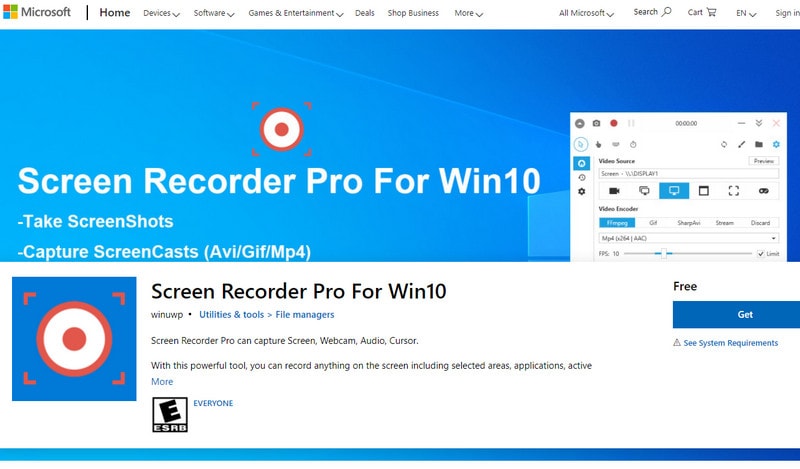
Pro:
-
Dapat mengatur jadwal rekaman
-
Gambar secara langsung saat rekaman
-
Dampak mouse
-
Menjunjung tinggi hotkey
-
Merekam GIF
Kontra:
-
Sangat memaksa pada prasyarat framework
9. Xbox Game Bar
Windows 10 memiliki screen recorder gratis tanpa menambahkan watermark? Game DVR, salah satu elemen Windows Game Bar, dapat merekam game serta aktivitas layar yang lainnya di PC Anda. Lebih baik lagi, sebagai recorder implisit, Game DVR tidak akan memaksakan watermark apa pun di layar rekaman Anda.
Tidak sulit untuk menggunakannya dan juga gratis. Terlepas dari banyaknya manfaat yang dimiliki, Anda tidak dapat merekam area kerja atau memilih wilayah tertentu untuk direkam karena Game DVR hanya dapat merekam pergerakan layar dari sistem yang berfungsi. Intinya tekan tombol Win + G pada jendela aplikasi yang berfungsi. Tombol ini akan mengaktifkan rekaman Game DVR. Screen recorder bawaan dapat dengan cerdas mengenali aplikasi atau program game yang Anda mainkan. Ubah pengaturan suara dan tekan tombol rekam, lalu Anda dapat mulai merekam layar tanpa watermark dan tanpa batas waktu.
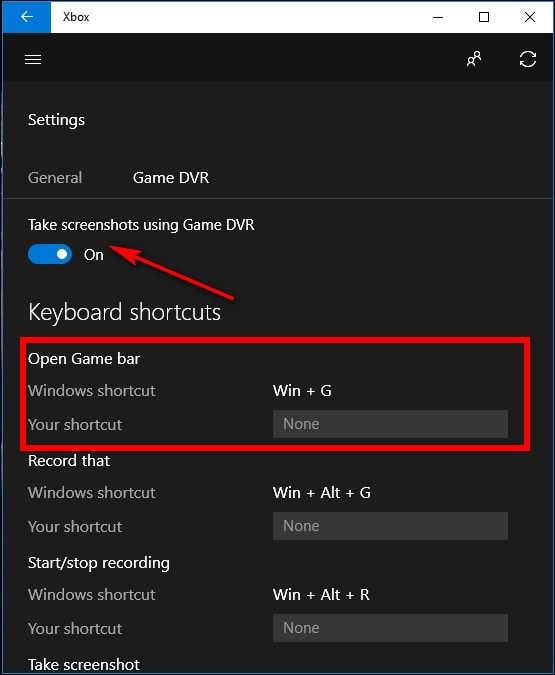
Pro:
-
Gratis: Anda tidak perlu membayar untuk screen recorder ini.
-
Pra-introduksi: Aplikasi ini sudah diinstal sebelumnya dengan framework Windows 10, sehingga Anda tidak perlu mendownloadnya sendiri.
Kontra:
-
Tidak dapat diakses untuk PC yang menjalankan Windows 8, 7.
-
Terlalu kasar: Diperlukan fitur yang dapat diakses pada screen recorder pihak luar, seperti memilih area perekaman, merekam webcam, menambahkan penjelasan.
-
Tidak dapat merekam proyek seperti File Manager dan aplikasi lain dengan pasti.
10. ActivePresenter
Dengan asumsi Anda tidak khawatir dengan watermark, Anda dapat menggunakan ActivePresenter untuk merekam dan mengubah rekaman Anda. Screen recorder gratis terbaik lainnya adalah ActivePresenter. Aplikasi ini mencakup semua perangkat yang diperlukan untuk merekam layar, membuat komentar, mengubah rekaman screencast, dan membuat konten eLearning intuitif dalam HTML5.
Peralatan pengubah videonya menjadikannya luar biasa di antara screen recorder lainnya. Salah satu kemampuan luar biasa dari perangkat ini adalah dapat membuat konten secara cerdas dari eLearning Anda. Sejak saat itu, Anda dapat mengubah video rekaman yang Anda miliki. Dengan bantuan peralatan tersebut, Anda dapat dengan mudah memotong, menggandakan, menghapus, melakukan crop pada rekaman dengan menggunakan perangkat bawaannya.

Pro:
-
Mengizinkan pembuatan konten responsif untuk berbagai macam gadget
-
Dapat menggabungkan rekaman untuk membuat latihan instruksional gambar yang terprogram secara praktis
-
Dukungan bekerja dengan menggunakan Green Screen
Kontra:
-
Anda cukup mengimport rekaman video yang dibuat di ActivePresenter itu sendiri
-
Versi gratisnya memiliki watermark
Bagian 2. Screen Recorder Gratis untuk Mac
1. QuickTime Player
QuickTime Player adalah salah satu program screen recorder gratis paling menakjubkan untuk gadget Mac untuk mengubah musik atau menambahkan suara ke video. Dengan asumsi Anda dapat menambahkan suara ke video Anda sendiri, cobalah alat ini. Untuk screen recorder gratis terbaik di Mac, pilih QuickTime Player. Aplikasi ini adalah produser dan pemutar video Mac secara default. Aplikasi screen record Mac gratis ini dapat membantu merekam suara, layar, dan juga webcam secara efektif.
Kendala utamanya adalah Anda tidak dapat merekam suara di dalam Mac. Untuk merekam suara framework di Mac, buka solusi screen record. Tanpa izin, Anda dapat mencoba QuickTime Player untuk membuat rekaman kamera wajah yang memperlihatkan wajah Anda. Selain itu, merupakan sebuah kebijakan untuk merekam video dengan solid bagian luar dari amplifier.

Pro:
-
Dapat merekam layar dengan berbagai mode
-
Menangkap rekaman Skype dalam mode full screen
-
Memiliki kapasitas untuk menyimpan rekaman dari web
-
Dukungan tampilan antarmuka yang sederhana dan interaktif
Kontra:
-
Rekaman yang terbatas dan juga dapat terjadi perubahan dalam penggunaan
-
Mendukung desain dokumen MOV seadanya
-
Rekaman suara framework tidak bisa terlihat jelas
2. VLC
VLC adalah pemutar dan sistem media penggabungan cross stage yang open source dan juga gratis yang dapat memutar sebagian besar rekaman dan juga suara serta DVD, CD Audio, VCD, dan konvensi streaming yang berbeda. Alat ini adalah pemutar video dan screen recorder gratis terbaik sambil memikirkan tentang augmentasi yang bermanfaat dan dapat membuat kemajuan.
Meskipun membuat screencast dengan VLC dapat dilakukan, screen recorder gratis lainnya menyediakan lebih banyak perangkat pengubah video. Seperti peralatan lainnya, Anda diperbolehkan memilih sumber penangkapan.

Pro:
-
Gratis dan open source
-
Streaming media melalui organisasi atau web
-
Metode yang mudah digunakan dan juga efektif untuk membuat akun layar
Kontra:
-
Perlu mengubah pilihan
-
Hanya bisa merekam seluruh layar saja
3. ScreenFlow
Aplikasi ini adalah peralatan lengkap di Mac yang dapat Anda gunakan sebagai software screen record dan aplikasi pengubah video. Untuk membuat karya yang menakjubkan, Anda dapat mengimport potongan video dan mengubahnya atau merekam beberapa film video dengan sangat baik menggunakan recorder terbaik dan gratis ini di Mac.
Dengan adanya perekaman layar, ada banyak fungsi yang berguna yang dapat Anda manfaatkan. Misalnya, Anda dapat mengubah warna foundation default sebagai preset. Demikian pula, lihat perkembangan mouse Anda, yang sangat membantu dengan asumsi Anda adalah seorang instruktur yang perlu menggarisbawahi beberapa isu penting saat merekam kelas video untuk siswa Anda.

Pro:
-
Kemampuan merekam dan mengubah video yang luar biasa
-
Dukungan pemotongan saat melakukan review
-
Rekam layar yang berbeda secara bersamaan
-
Sebarkan rekaman secara langsung ke platform media lainnya yang berbasis web seperti YouTube
Kontra:
-
Hanya bisa digunakan di varian Mac saja
4. Screencast-O-Matic
Screencast-O-Matic adalah instrumen ahli bagi Anda untuk dapat merekam rekaman dan layar PC Anda. Bagaimanapun, sebagian besar pilihan dan fungsinya hanya dapat diakses dalam paket berbayar, namun untungnya, versi gratis produk ini sudah memungkinkan Anda untuk dapat melakukan perekaman layar tanpa masalah.
Tentunya, jika Anda menginginkan pilihan yang lebih baik, Anda dapat memutuskan untuk membeli versi berbayarnya, dan setelah itu, selain merekam layar PC Anda, Anda dapat mengubah semua yang telah Anda rekam dan menambahkan soundtrack.

Pro:
-
Aplikasi screen recorder terbaik tanpa watermark dan juga tanpa batas waktu.
-
Dapat diakses untuk mengubah area perekaman.
-
Dapat membagikan rekaman di YouTube dengan mudah.
-
Mudah digunakan
Kontra:
-
Perlu memasukkan alamat email untuk mendownload softwarenya.
-
Tidak dapat merekam webcam dan merekam suara apa adanya.
-
Hanya memberikan desain WMV.
-
Kualitas rekaman terbaik adalah hanya sampai 760p.
5. Apowersoft Free Screen Recorder
Pilihan luar biasa lainnya yang ditemukan dalam daftar kami adalah Apowersoft Free Online Screen Recorder, yang dapat didownload dan diperkenalkan secara gratis dan merupakan salah satu aplikasi yang paling mudah digunakan dalam daftar ini. Mungkin manfaat terbesar dari aplikasi ini adalah Anda dapat menggunakannya secara langsung dalam program Anda!
Software ini sangat ringan dan sesuai dengan keinginan Anda untuk mulai merekam layar Anda tanpa cutoff (selain penimbunan PC Anda) hanyalah dengan menekan satu tombol. Sejak saat itu, alat ini memungkinkan Anda untuk mentransfer video yang dibuat pada berbagai tempat penyimpanan. Aplikasi ini juga menawarkan jawaban yang luar biasa bagi mereka yang ingin merekam layar di Windows!

Pro:
-
Anda tidak perlu mendownload dan menginstal program tambahan di PC.
-
Alat ini memberikan tempat penyimpanan yang terdistribusi. Dengan asumsi PC Anda memerlukan lebih banyak ruang penyimpanan tambahan, Anda dapat mengejar rekor dan secara konsisten menyimpan rekaman di administrasi cloud-nya.
-
Setelah merekam, Anda dapat mentransfernya ke YouTube, Vimeo, Google Drive, dan Dropbox atau pun dapat membuat koneksi yang dapat dibagikan ke teman Anda.
Kontra:
-
Aplikasi ini tidak mengizinkan perekaman rencana tugas.
-
Alat ini tidak mendukung perubahan secara terus-menerus pada rekaman Anda.
-
Rekaman Anda mungkin hilang jika Anda sangat bergantung pada layanan cloud untuk menyimpan rekaman Anda.
Bagian 3. Screen Recorder Terbaik untuk Windows dan Mac
Filmora dari Wondershare adalah salah satu software screen record yang paling menakjubkan untuk Windows 10, 8, dan 7. Aplikasi ini juga mendukung penangkapan layar dan merekamnya melalui webcam. Alat ini menghadirkan perpaduan yang luar biasa dalam mengubah instrumen, efek video, mengomentari elemen untuk menjadi lebih imajinatif. Aplikasi screen recorder untuk PC menyimpan dokumen terakhir Anda dalam berbagai pengaturan sehingga Anda juga dapat menyebarkannya ke berbagai tahap komunikasi yang informal. Dan bagian terbaiknya, software ini tersedia untuk kedua platform dengan lancar.

Aplikasi ini juga menawarkan jawaban untuk merekam layar. Tampilan antarmuka yang sederhana memungkinkan pemula untuk menggunakannya tanpa panduan. Anda harus mendapatkan Wondershare DemoCreator untuk merekam, mengubah, menyimpan, dan menawarkan tangkapan layar dalam hitungan detik. Alat ini menghadirkan instrumen tangkapan layar yang dapat disesuaikan bersama dengan sorotan komentar yang luar biasa dan juga efek video yang unik untuk meningkatkan kualitas. Berikut ini adalah beberapa fitur penting yang dihadirkan oleh aplikasi tersebut.
Untuk Win 7 atau versi di atasnya (64-bit)
Untuk macOS 10.12 atau versi di atasnya
Fitur Utama:
-
Menu control centre akan muncul untuk mengatur area layar yang direkam dan masih banyak lagi.
-
Mode perubahan untuk menyesuaikan dan meningkatkan rekaman di bagian akun Anda.
-
Anda dapat dengan cepat menghentikan/memulai, menghentikan/melanjutkan rekaman Anda menggunakan tombol F10 dan F9.
-
Kemampuan untuk menambahkan kotak teks dan tulisan meningkat seiring dengan kebutuhan berdasarkan data.
-
Berbagai dampak video untuk membuat kemajuan yang lebih baik ke layar rekaman Anda.
-
Format File yang Didukung: AVI, DV, FLV, MKV, MP4, M4V, 3GP, APE, AIF, AIFF, JPG, JPEG, BMP, PNG dan masih banyak lagi.
Kesimpulan
Dengan gambaran, kelebihan, dan kontra yang dicatat dalam artikel ini, kami yakin Anda pasti dapat memilih screen recorder gratis dengan waktu yang tidak terbatas, terlepas dari apakah perekam tersebut dapat didownload secara gratis atau tidak ada waktu untuk menguji dengan cara apa pun. Saat Anda melakukan penjelajahan, pastikan untuk memilih pilihan dengan UI yang mudah digunakan yang melakukan semua hal yang tidak Anda inginkan – seperti mengubah video. Kami dengan antusias menyarankan untuk melihat Filmora Screen Recorder pada awal saat Anda ingin memulainya.


